Corrigez «ce site éprouve des difficultés techniques» dans WordPress
Publié: 2025-07-30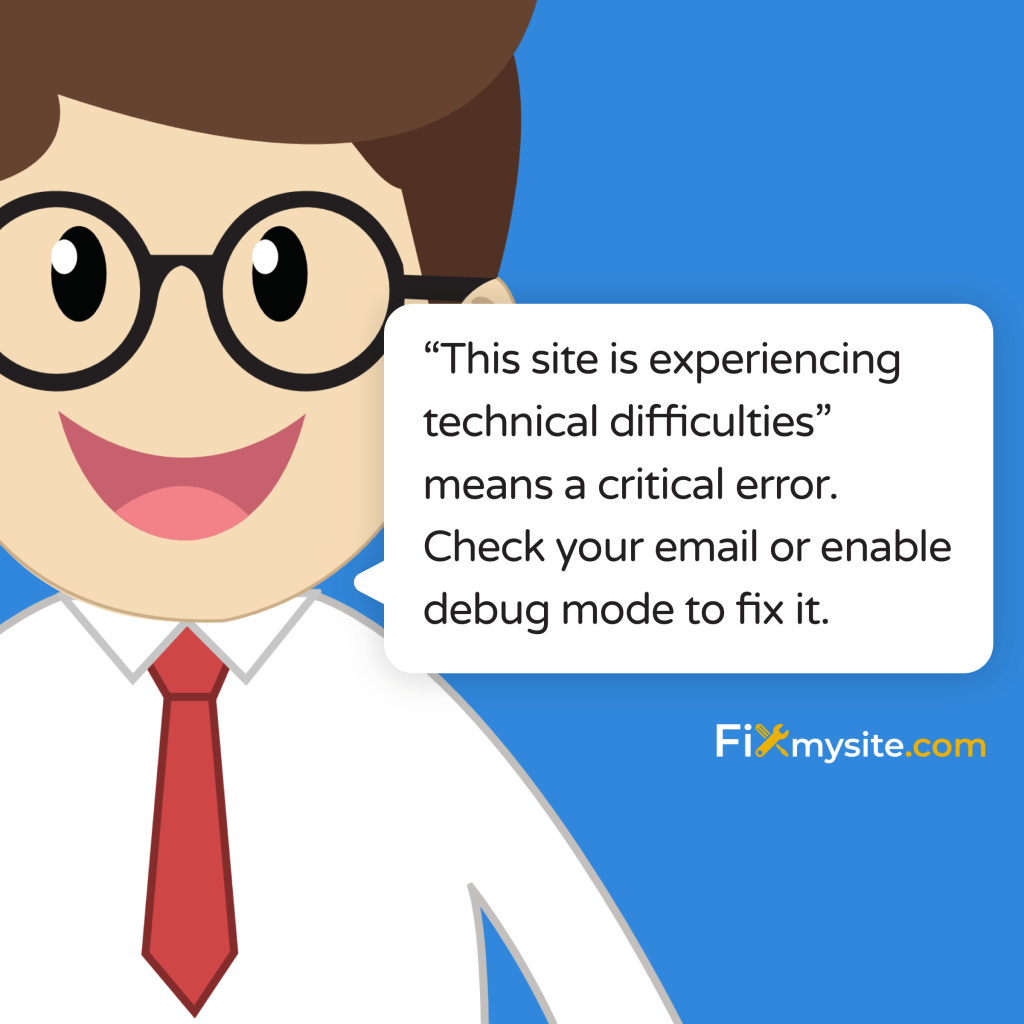
Peu de choses provoquent plus de panique pour les propriétaires de sites Web que de voir le message redouté «Ce site connaît des difficultés techniques» sur votre site WordPress. À ce moment-là, votre présence en ligne disparaît. Vos visiteurs ne peuvent pas accéder à votre contenu. Vous ne pouvez pas vous connecter pour le réparer.
Nous comprenons à quel point cette situation est stressante. Votre site est en panne et vous en avez besoin rapidement. La bonne nouvelle? Cette erreur est réparable. Avec la bonne approche, vous pouvez le résoudre rapidement et revenir aux affaires.
Ce guide vous guidera à comprendre ce qui cause cette erreur, comment diagnostiquer le problème spécifique affectant votre site et des solutions étape par étape pour récupérer votre site WordPress en ligne. Nous couvrirons également les stratégies de prévention pour empêcher que cela ne se reproduise.
Comprendre l'erreur «ce site éprouve des difficultés techniques»
Lorsque WordPress affiche le message «Ce site connaît des difficultés techniques», il protège en fait votre site. Cette erreur apparaît lorsque WordPress détecte un problème critique qui l'empêche de fonctionner correctement.
Ce mécanisme de protection bloque complètement l'accès à la fois au frontend (ce que les visiteurs voient) et au backend (zone d'administration) de votre site Web. Cela signifie que les visiteurs ne peuvent pas afficher votre contenu et que vous ne pouvez pas accéder à votre tableau de bord WordPress pour apporter des modifications. (Source: Pedalo)
Comprendre ce qui déclenche cette erreur vous aide à aborder la cause profonde. Explorons ce qui se passe dans les coulisses lorsque ce message apparaît.
Ce qui fait apparaître ce message d'erreur
WordPress déclenche cette erreur lorsqu'elle détecte une erreur fatale. Contrairement aux erreurs mineures qui ne pourraient affecter qu'une partie de votre site, cela indique un échec critique dans WordPress lui-même.
L'erreur se produit généralement après des actions spécifiques. Vous pouvez le voir après la mise à jour des plugins ou des thèmes. Il peut apparaître après une mise à jour de base WordPress. Parfois, cela se produit lors de la modification du code.
Lorsque cette erreur apparaît, WordPress dit essentiellement: "Quelque chose ne va vraiment pas. J'arrête tout pour éviter d'autres dommages."
L'impact sur votre site Web et votre entreprise
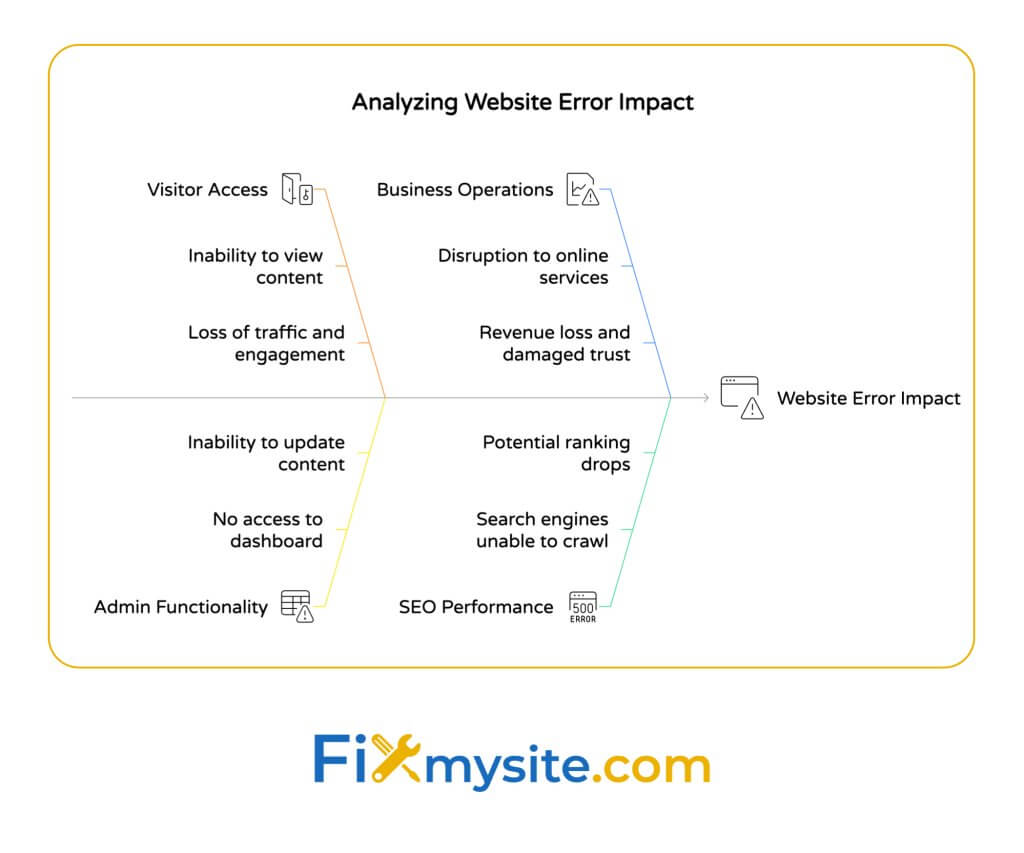
Cette erreur crée plusieurs conséquences à long terme immédiates et potentielles pour votre site:
| Zone d'impact | Effet immédiat | Conséquence à long terme |
|---|---|---|
| Accès aux visiteurs | Incapacité complète à afficher le contenu du site | Perte de trafic et d'engagement |
| Fonctionnalité administrative | Pas d'accès au tableau de bord WordPress | Incapacité à mettre à jour le contenu ou à répondre aux problèmes |
| Opérations commerciales | Perturbation des services / ventes en ligne | Perte de revenus et confiance des clients endommagés |
| Performance de référencement | Moteurs de recherche incapables de ramper le site | Les baisses de classement potentielles s'ils ne sont pas réparés rapidement |
Au-delà de l'impact technique immédiat, cette erreur peut endommager la confiance des visiteurs et affecter négativement votre référencement s'il n'est pas résolu rapidement. Les moteurs de recherche peuvent signaler votre site comme problématique après un temps d'arrêt prolongé. (Source: Kinsta)
Causes courantes de l'erreur «ce site connaît des difficultés techniques»
L'identification de la cause spécifique de votre erreur WordPress est la première étape vers la réparation. Trois principales catégories de problèmes déclenchent généralement ce message d'erreur.
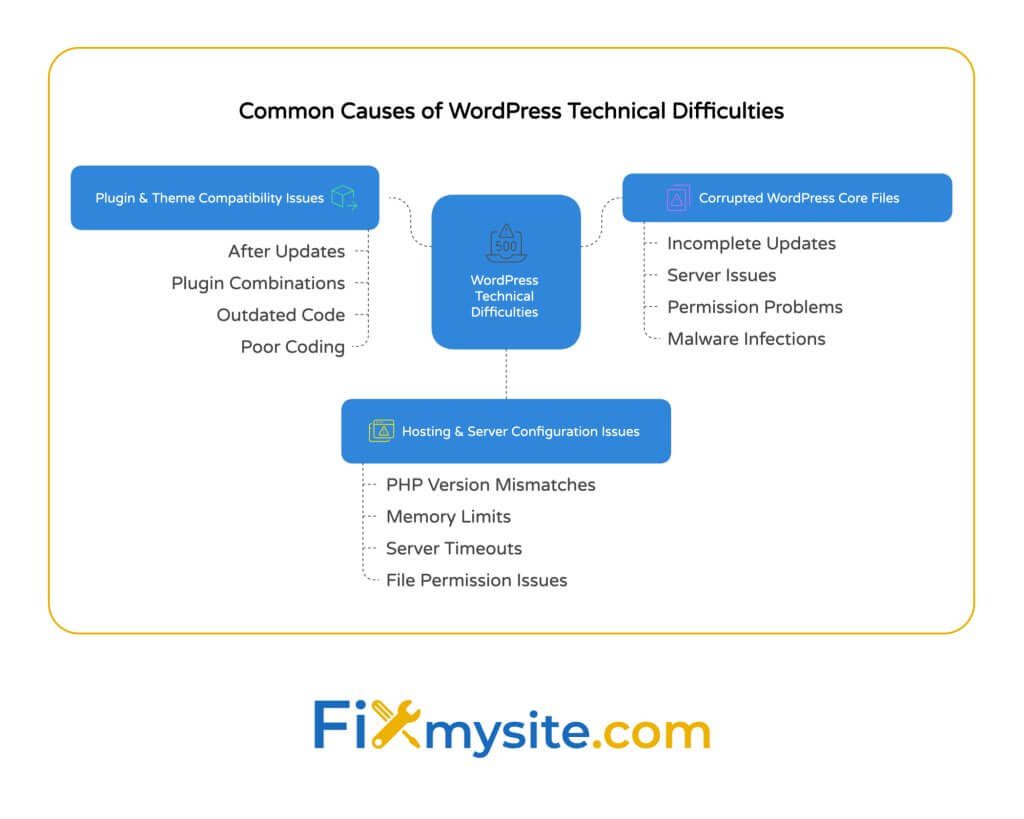
Les erreurs de PHP mortelles à partir de plugins ou de thèmes incompatibles sont l'une des causes les plus courantes de cette erreur. Lorsqu'un plugin ou un thème contient du code qui entre en conflit avec WordPress Core ou avec d'autres plugins, il peut déclencher des erreurs fatales qui écrasent votre site. (Source: WP Rocket)
Comprendre les coupables les plus probables vous aide à réduire votre approche de dépannage. Examinons chaque cause potentielle en détail.
Problèmes de compatibilité des plugins et du thème
Les conflits de plugin et de thème expliquent la majorité des erreurs de «difficultés techniques». Ces conflits se produisent généralement dans ces scénarios:
- Après les mises à jour: un plugin ou une mise à jour du thème présente le code qui entre en conflit avec WordPress Core ou d'autres plugins
- Combinaisons de plugins: Deux plugins qui fonctionnent bien individuellement créent des conflits lorsqu'ils sont actifs ensemble
- Code obsolète: un plugin n'a pas été mis à jour pour travailler avec votre version WordPress actuelle
- Mauvaises pratiques de codage: un plugin ou un thème ne suit pas les normes de codage WordPress
Ces problèmes de compatibilité créent des erreurs de PHP fatales dont WordPress ne peut pas récupérer sans intervention. Ils sont généralement le premier endroit où regarder lors du dépannage de cette erreur.
Fichiers de base WordPress corrompus
Les fichiers de base WordPress corrompus peuvent déclencher l'erreur de difficultés techniques lorsque les fichiers système essentiels sont endommagés ou modifiés. Cela peut se produire via des mises à jour incomplètes, des problèmes de serveur ou des infections de logiciels malveillants. (Source: base de connaissances Kinsta)
La corruption des fichiers principaux se produit généralement dans des situations spécifiques. Lors des mises à jour WordPress, si le processus de mise à jour est interrompu, il peut laisser des fichiers principaux dans un état incohérent.
Les délais d'attente du serveur, les problèmes de connexion ou les ressources du serveur insuffisantes peuvent toutes interrompre les mises à jour. Parfois, les problèmes d'autorisations de fichiers empêchent la rédaction appropriée de nouveaux fichiers lors des mises à jour.
Dans certains cas, les infections de logiciels malveillants ciblent spécifiquement les fichiers Core WordPress. Cela provoque des problèmes de sécurité et de fonctionnalité qui déclenchent le message d'erreur.
Problèmes d'hébergement et de configuration du serveur
Votre environnement d'hébergement joue un rôle crucial dans la stabilité WordPress. Les problèmes de configuration du serveur qui peuvent déclencher l'erreur de difficultés techniques comprennent:
| Problème de serveur | Comment cela provoque l'erreur | Indicateurs communs |
|---|---|---|
| Déliaresses de la version PHP | WordPress ou Plugins nécessitent une version PHP différente de ce qui s'exécute sur votre serveur | Une erreur apparaît après l'hébergement de mises à niveau PHP |
| Limites de mémoire | L'allocation de mémoire PHP insuffisante pour les opérations WordPress | L'erreur se produit pendant les opérations à forte intensité de ressources |
| Délais de serveur | Les opérations prennent trop de temps et sont terminées par le serveur | L'erreur se produit lors de plus grandes mises à jour ou importations |
| Fixer des problèmes d'autorisation | WordPress ne peut pas écrire sur les fichiers ou les répertoires nécessaires | Les mises à jour ou les téléchargements échouent avant que l'erreur n'apparaisse |
La bonne nouvelle est qu'une fois que vous avez identifié la cause probable, vous pouvez prendre des mesures spécifiques pour la résoudre et récupérer votre site en ligne rapidement.
Diagnostic de la cause spécifique de votre erreur
Avant d'implémenter un correctif, vous devez déterminer ce qui cause votre erreur spécifique des «difficultés techniques». Le diagnostic précis permet de gagner du temps et empêche les problèmes supplémentaires des correctifs hâtives.
Commencez par vérifier votre e-mail. Lorsque WordPress rencontre une erreur fatale, il active le mode de récupération et envoie un e-mail à l'administrateur du site avec un lien de récupération. Cet e-mail contient des informations cruciales sur ce qui a déclenché l'erreur. (Source: Pedalo)
Voici comment diagnostiquer systématiquement vos difficultés techniques WordPress:
Vérifiez votre e-mail de mode de récupération WordPress
WordPress Recovery Mode est un système intégré conçu pour vous aider à vous remettre des erreurs fatales. Lorsque votre site rencontre un problème critique, WordPress prend des mesures.
WordPress envoie automatiquement un e-mail à l'administrateur du site. Cet e-mail comprend un lien de mode de récupération spécial qui vous accorde un accès temporaire à votre site, même s'il affiche le message d'erreur aux autres visiteurs.
L'e-mail de récupération contient des informations cruciales sur ce qui a déclenché l'erreur. Il identifie le plugin ou le thème spécifique qui a causé le problème. Il affiche le type d'erreur et l'emplacement du fichier où l'erreur s'est produite.
Recherchez cet e-mail dans la boîte de réception associée à votre compte d'administration WordPress. Si vous ne le voyez pas, vérifiez votre dossier de spam car ces messages automatisés sont parfois filtrés.
Examiner les journaux d'erreur du serveur
Si vous n'avez pas reçu d'e-mail de récupération ou si vous avez besoin d'informations plus détaillées, les journaux d'erreur de serveur fournissent des informations précieuses:
- Accédez à votre panneau de commande d'hébergement (cpanel, plesk, etc.)
- Recherchez la section «journaux» ou «journaux d'erreur»
- Ouvrez le journal d'erreur PHP pour votre site Web
- Recherchez des entrées à l'époque où votre site a commencé à afficher l'erreur
- Notez toutes les mentions de plugins, de thèmes ou de fonctions spécifiques
Les journaux d'erreur contiennent des informations techniques détaillées qui peuvent aider à identifier exactement ce qui brise votre site. Ils révèlent souvent des problèmes qui ne sont pas évidents de l'avant.
Identifier les changements récents
Si vous ne pouvez toujours pas identifier la cause, pensez aux modifications récentes apportées à votre site. Les changements déclenchent souvent de nouvelles erreurs.
Avez-vous récemment mis à jour WordPress Core, un plugin ou votre thème? Avez-vous installé de nouveaux plugins? Avez-vous modifié des fichiers de configuration comme WP-Config.php? Votre fournisseur d'hébergement a-t-il apporté des modifications ou des mises à jour du serveur?
Les changements récents sont souvent le coupable derrière les erreurs soudaines de WordPress. L'identification de ce qui a changé juste avant l'apparition de l'erreur peut vous conduire directement à la cause.
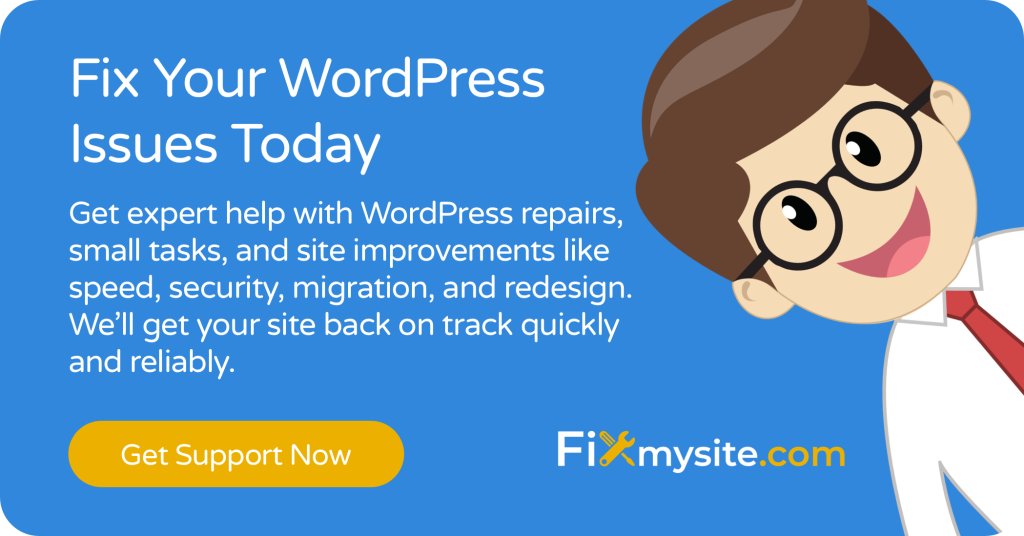
Processus de résolution étape par étape
Maintenant que vous comprenez ce qui pourrait provoquer une erreur «ce site connaît des difficultés techniques», parcourons le processus de résolution. Nous allons commencer par les solutions les plus faciles et les progrès vers des correctifs plus avancés.
Utilisation du mode de récupération WordPress
Le moyen le plus simple de réparer votre site est le mode de récupération intégré de WordPress. Cette fonctionnalité offre un accès spécial pour résoudre les problèmes critiques:
| Étape | Action | Résultat attendu |
|---|---|---|
| 1 | Vérifiez votre e-mail d'administration pour un lien en mode de récupération | Vous trouverez un e-mail avec «Mode de récupération WordPress» dans le sujet |
| 2 | Cliquez sur le lien de récupération dans l'e-mail | Vous aurez un accès administrateur spécial à votre site |
| 3 | WordPress mettra en évidence le plugin ou le thème problématique | Vous verrez quel composant provoque l'erreur |
| 4 | Désactiver le composant problématique | Votre site doit recommencer à fonctionner à nouveau |
| 5 | Mettre à jour ou remplacer le composant problématique | Empêche l'erreur de se récurrer lorsque vous réactivez |
Le mode de récupération est efficace car il vous permet d'accéder à votre tableau de bord WordPress même si le site est en panne pour les visiteurs réguliers. Cet accès spécial vous permet de résoudre le problème sans avoir besoin de compétences techniques ou d'accès au serveur.

Dépannage manuel via FTP
Si vous n'avez pas accès au mode de récupération, vous pouvez dépanner manuellement à l'aide de FTP. Cette approche nécessite des informations d'identification FTP de votre fournisseur d'hébergement.
Tout d'abord, connectez-vous à votre site Web à l'aide d'un client FTP (comme Filezilla) avec vos informations d'identification d'hébergement. Accédez au répertoire WP-Content / Plugins sur votre serveur. Ce répertoire contient tous vos plugins installés.
Pour identifier quel plugin provoque le problème, vous devrez les désactiver tous, puis les réactiver un par un. Renommez l'ensemble du dossier des plugins sur «Plugins_old» - cela désactive efficacement tous les plugins à la fois.
Consultez votre site Web pour voir si l'erreur est résolue. Si votre site fonctionne, un plugin était la cause. Renommez "Plugins_old" vers "Plugins", puis renommer les dossiers de plugin individuels un à la fois (par exemple, modifier "Plugin-Name" en "Plugin-Name-Disabled") pour les désactiver individuellement.
Après la désactivation du plugin, vérifiez votre site jusqu'à ce que vous identifiiez quel plugin provoque le retour de l'erreur. Une fois trouvé, vous pouvez supprimer, remplacer ou mettre à jour ce plugin spécifique.
Réinstallation des fichiers de base WordPress
Si le problème est des fichiers de base corrompus, les réinstaller peut résoudre l'erreur. Ce processus remplace les fichiers système sans affecter votre contenu.
Téléchargez une nouvelle copie de WordPress sur wordpress.org. Extraire les fichiers sur votre ordinateur. Connectez-vous à votre site Web via FTP. Téléchargez les dossiers WP-ADMIN et WP-incluse sur votre site Web, en écrasant les fichiers existants.
IMPORTANT: N'écrasez pas votre dossier WP-Content ou votre fichier WP-Config.php, car cela supprimerait vos thèmes, plugins et paramètres. De plus, téléchargez uniquement les fichiers individuels dans le répertoire racine WordPress, pas dans le dossier de contenu WP.
Ce processus remplace les fichiers de base potentiellement corrompus par de nouvelles versions tout en préservant votre contenu et vos paramètres. C'est comme donner à WordPress un nouveau départ sans perdre les données de votre site Web.
Aborder des problèmes d'hébergement et de serveur
Si les problèmes de serveur provoquent votre erreur, essayez ces approches pour les résoudre. La plupart des fournisseurs d'hébergement peuvent aider avec ces ajustements.
Contactez l'équipe d'assistance de votre fournisseur d'hébergement pour vérifier qu'il n'y a aucun problème à l'échelle du serveur affectant votre site. Demandez-leur de vérifier les journaux d'erreur PHP pour des erreurs spécifiques liées à votre site.
Demandez des informations sur les modifications récentes du serveur, en particulier les mises à jour de la version PHP. Certaines installations ou plugins WordPress nécessitent des versions PHP spécifiques pour fonctionner correctement.
Discutez de l'augmentation des limites de mémoire PHP si l'épuisement des ressources est le problème. De nombreux hôtes peuvent facilement ajuster ces paramètres sur demande. Cela résout souvent les erreurs qui se produisent lors des opérations à forte intensité de ressources.
Stratégies de prévention pour éviter les erreurs futures
Après avoir corrigé l'erreur actuelle, vous voudrez que cela ne se reproduise. La mise en œuvre de ces mesures préventives peut réduire considérablement votre risque de subir l'erreur des «difficultés techniques» à l'avenir.
Pratiques de maintenance WordPress essentielles
La maintenance régulière est votre première ligne de défense contre les erreurs WordPress. Ces tâches de routine gardent votre site en douceur:
| Tâche de maintenance | Fréquence recommandée | Avantages | Difficulté de mise en œuvre |
|---|---|---|---|
| Créer des sauvegardes complètes | Avant les mises à jour et chaque semaine | Récupération rapide de tout problème | Facile (avec plugin) |
| Mettre à jour WordPress Core | Dans une semaine suivant la sortie | Sécurité et compatibilité | Facile |
| Mettre à jour les plugins et thèmes | Dans les 2 semaines suivant la libération | Correction de sécurité et de bogues | Facile |
| Optimisation de la base de données | Mensuel | Performance et stabilité | Moyen |
| Analyse de sécurité | Hebdomadaire | Prévention des logiciels malveillants | Facile (avec plugin) |
L'optimisation régulière de la base de données WordPress peut empêcher les problèmes de performances et réduire la probabilité d'erreurs liées à la base de données. Garder votre base de données propre et efficace aide votre site à fonctionner en douceur même dans des conditions de trafic élevé.
Procédures de mise à jour sûres
De nombreuses difficultés techniques se produisent pendant ou après les mises à jour. Suivez ces procédures de mise à jour sûres pour minimiser les risques:
- Toujours sauvegarder d'abord: créez une sauvegarde complète avant toute mise à jour
- Mise à jour pendant les périodes à faible trafic: minimiser l'impact si quelque chose ne va pas
- Mettez à jour un composant à la fois: ne mettez pas à jour simultanément à mettre à jour simultanément
- Testez après chaque mise à jour: vérifiez la fonctionnalité du site clé avant de continuer
- Avoir un plan de retour: savoir restaurer à partir de la sauvegarde si nécessaire
Suivre un processus de mise à jour méthodique réduit considérablement le risque d'erreurs liées à la mise à jour. Prendre votre temps pendant les mises à jour est payant dans la stabilité du site et empêche ces situations d'urgence stressantes.
Sélection des plugins et des thème meilleures pratiques
Tous les plugins et thèmes WordPress ne sont pas créés égaux. L'utilisation de composants de haute qualité et bien entretenus aide à prévenir les erreurs.
Choisissez des plugins et des thèmes auprès des développeurs réputés avec un historique de mises à jour régulières et un bon support. Vérifiez quand le plugin ou le thème a été mis à jour pour la dernière fois - tout ce qui n'est pas mis à jour au cours des 6 derniers mois peut présenter des risques de compatibilité.
Lisez les avis et les notes des utilisateurs pour identifier les problèmes potentiels. Vérifiez les informations de compatibilité pour vous assurer que le plugin fonctionne avec votre version WordPress. Évitez les plugins avec un gonflement des fonctionnalités excessives - choisissez des outils focalisés qui font bien une chose.
La sécurisation de votre site WordPress aide à prévenir de nombreux problèmes techniques, y compris ceux qui peuvent déclencher l'erreur «difficultés techniques». Les meilleures pratiques de sécurité protègent votre site contre les attaques malveillantes et les dommages accidentels.
Plans de soins WordPress professionnels
Pour de nombreux propriétaires de sites Web, la stratégie de prévention la plus efficace est la maintenance professionnelle. Ces services gérent les tâches techniques pour vous.
Les plans de soins WordPress offrent une maintenance proactive, des mises à jour régulières effectuées par des professionnels, une surveillance et une protection de la sécurité et des sauvegardes régulières avec des processus de restauration vérifiés.
Le soutien professionnel signifie que les experts géraient les tâches techniques, vous permettant de vous concentrer sur votre entreprise. Ils peuvent repérer et résoudre les problèmes potentiels avant de provoquer des temps d'arrêt, vous donnant une tranquillité d'esprit sur la stabilité de votre site Web.
Quand rechercher un soutien professionnel WordPress
Bien que de nombreux problèmes WordPress puissent être résolus en utilisant les étapes ci-dessus, certaines situations nécessitent une assistance professionnelle. Savoir quand appeler des experts peut gagner du temps, éviter d'autres problèmes et récupérer votre site en ligne plus rapidement.
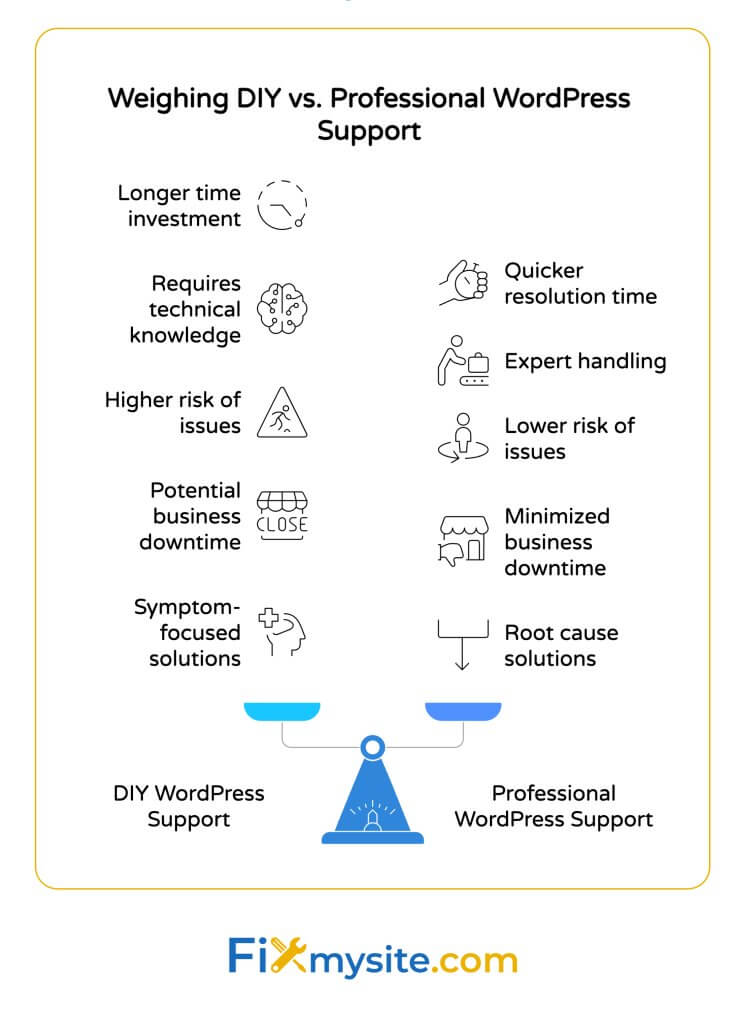
Signes dont vous avez besoin d'une aide experte
Envisagez de rechercher un soutien professionnel WordPress lorsque:
- Vous avez essayé le dépannage de base sans succès
- L'erreur continue de revenir après des correctifs temporaires
- Vous avez identifié un problème complexe au-delà de vos compétences techniques
- Votre site est en panne depuis plusieurs heures, affectant votre entreprise
- Vous soupçonnez une infection de violation de sécurité ou une infection des logiciels malveillants
Les services de soutien professionnel WordPress peuvent fournir une assistance immédiate pour des problèmes complexes. Ils ont l'expertise et les outils pour diagnostiquer et résoudre les problèmes plus efficacement que la plupart des propriétaires de sites ne le peuvent par eux-mêmes. (Source: WPBeginner)
DIY vs soutien professionnel: faire le bon choix
Comment décidez-vous de continuer à vous dépanner ou à appeler des professionnels? Considérez ces facteurs:
| Facteur | Approche de bricolage | Soutien professionnel |
|---|---|---|
| Investissement en temps | Heures à jours de votre temps | Généralement résolu en heures |
| Connaissances techniques requises | Moyen à avancé | Géré par des experts |
| Risque de nouveaux problèmes | Plus haut avec une expérience limitée | Considérablement plus bas |
| Impact commercial | Temps d'arrêt prolongé possible | Des temps d'arrêt minimisés |
| Solution à long terme | Peut uniquement fixer les symptômes | Aborde les causes profondes |
Pour les sites Web critiques, le coût du soutien professionnel est souvent justifié par la valeur de revenir rapidement en ligne et de résoudre le problème correctement pour éviter la récidive.
Si vous ressentez le scénario frustrant «WordPress Not Fonds», le soutien professionnel peut fournir des solutions rapides et efficaces adaptées à votre situation spécifique.
À quoi s'attendre des services de support WordPress
Les services de support WordPress de qualité offrent généralement plusieurs avantages par rapport au dépannage du bricolage. Ils offrent de la valeur grâce à l'expertise et à l'efficacité.
La plupart des services professionnels offrent des temps de réponse rapides, beaucoup répondant en quelques heures ou même en minutes. Ils fournissent un diagnostic complet qui identifie non seulement le problème immédiat mais sous-jacent aux problèmes qui pourraient provoquer des erreurs futures.
Vous pouvez vous attendre à des solutions transparentes qui expliquent ce qui s'est passé et comment il a été réparé. Les bons services fournissent également des recommandations préventives pour éviter des problèmes similaires à l'avenir, vous aidant à maintenir un site plus stable.
Plus important encore, le soutien professionnel vous donne la tranquillité d'esprit que votre site Web est entre des mains capables dans une situation stressante.
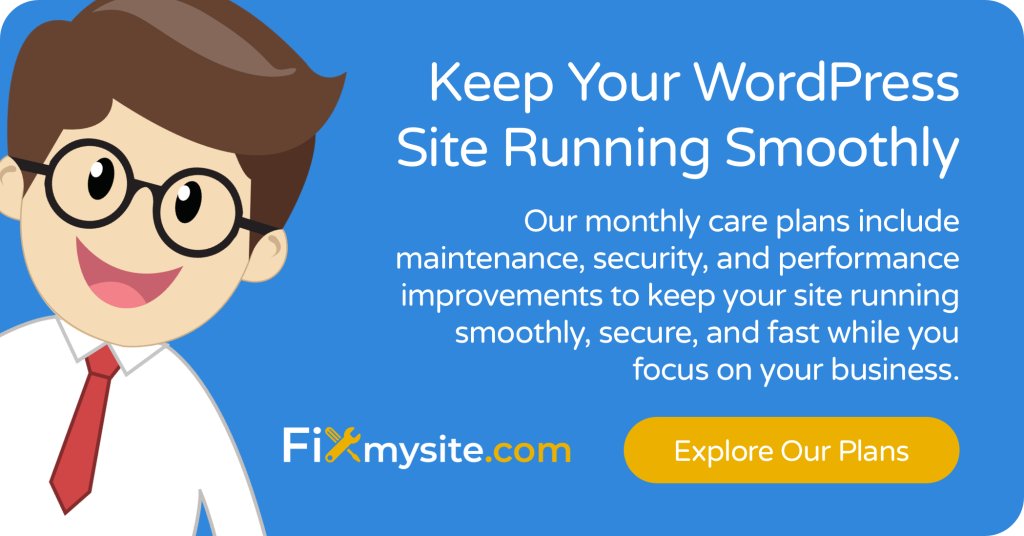
Rester calme et revenir en ligne
L'erreur «ce site connaît des difficultés techniques» peut être alarmante lorsqu'elle apparaît pour la première fois. La bonne nouvelle est que c'est presque toujours réparable. Avec la bonne approche, vous pouvez récupérer votre site en ligne rapidement.
Nous avons couvert les principales causes de cette erreur, des conflits de plugin et des fichiers de base corrompus aux problèmes de configuration du serveur. Nous avons traversé le processus de diagnostic pour vous aider à identifier le problème spécifique affectant votre site.
Nous avons fourni des méthodes de résolution étape par étape, de l'utilisation du mode de récupération WordPress au dépannage manuel via FTP. Nous avons également partagé des stratégies de prévention pour vous aider à éviter de rencontrer cette erreur à l'avenir.
Si vous êtes actuellement confronté à cette erreur et que vous avez besoin d'une aide immédiate, ou si vous souhaitez prévenir de tels problèmes avec la maintenance professionnelle WordPress, notre équipe de FixMySite.com est là pour vous aider. Nous nous spécialisons dans des solutions WordPress rapides et efficaces.
Ne laissez pas les difficultés techniques garder votre site Web. Contactez notre équipe de support WordPress dès aujourd'hui pour une assistance immédiate ou pour en savoir plus sur nos packages de soins WordPress qui empêchent ces problèmes avant qu'ils ne se produisent.
